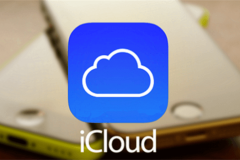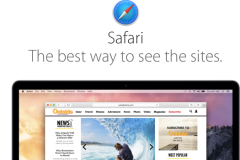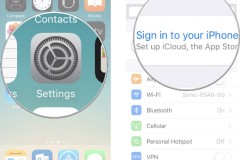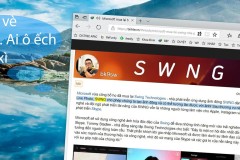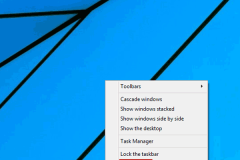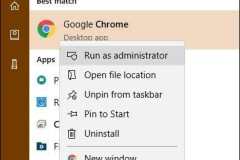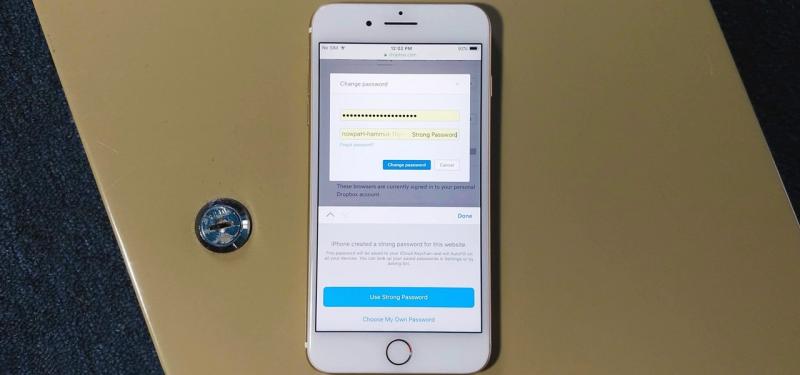
Bước 1: Truy cập iCloud Keychain
Truy cập Settings -> “Passwords & Accounts” -> “Website & App Passwords”. Bạn sẽ cần sử dụng FaceID hoặc TouchID để có thể truy cập vào danh sách tài khoản và mật khẩu được lưu trữ trong iCloud Keychain
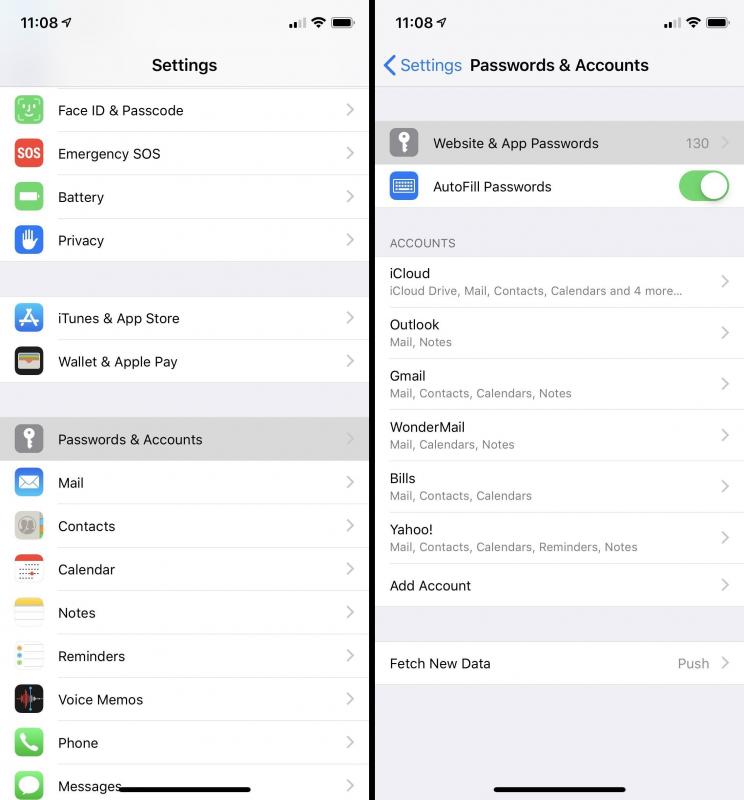
Bước 2: Tìm các mật khẩu yếu
Sau khi truy cập vào iCloud Keychain, bạn sẽ thấy một danh sách các trang web và tên tài khoản (username). Nếu bất kỳ mật khẩu nào đã được sử dụng nhiều lần, sẽ có một icon cảnh báo (tam giác màu xám có dấu chấm than) ngay bên cạnh. Nhấn vào trang web đó, bạn sẽ thấy đầy đủ tên tài khoản và mật khẩu, chọn “Change Password on Website” để thay đổi mật khẩu. Một mật khẩu được sử dụng cho nhiều tài khoản rất nguy hiểm, một khi kẻ xấu biết được thì tất cả các tài khoản dùng chung mật khẩu sẽ bị đe doạ.
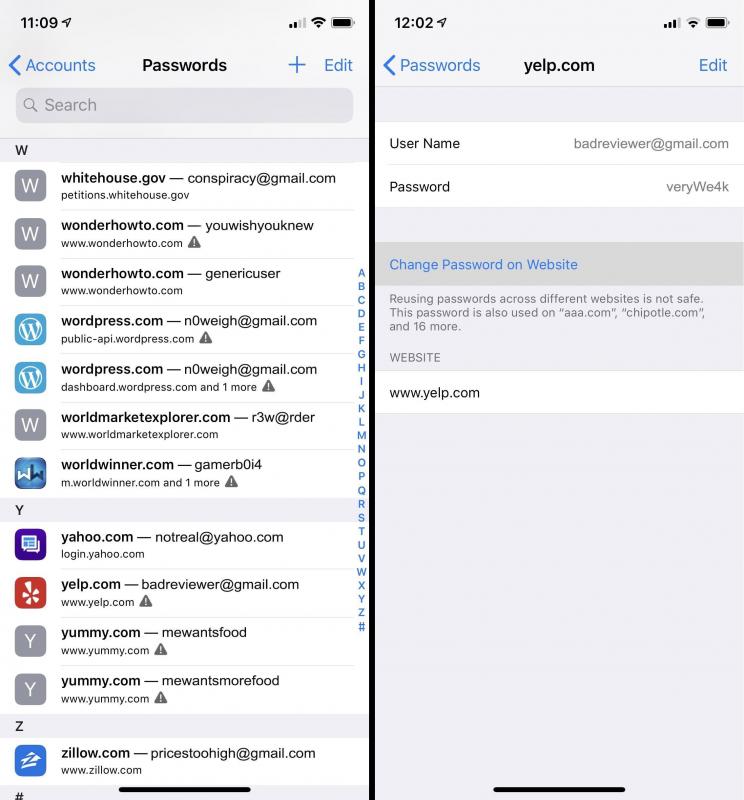
Bước 3: Đổi thành mật khẩu mạnh hơn
Tiếp theo, sử dụng tính năng Tự động điền (AutoFill) đối với mật khẩu cũ. Đối với mật khẩu mới, hãy nhấn vào ô điền mật khẩu, iCloud Keychain sẽ tự động tạo một mật khẩu mới mạnh hơn cho bạn. Bạn cũng có thể chọn bỏ qua đề xuất này và chọn “Choose My Own Password” để tạo mật khẩu riêng của bạn bạn.
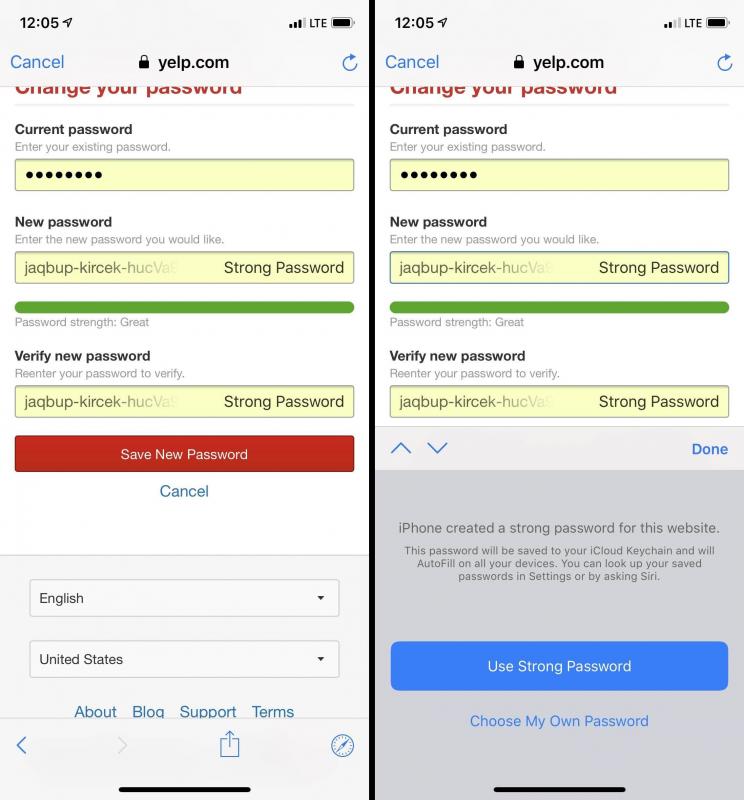
Lưu ý:
Tuỳ vào tài khoản bạn đang đổi mật khẩu, có thể hệ thống sẽ không cho phép bạn đổi mật khẩu trên phiên bản mobile của trang web. Bạn có thể sử dụng tính năng “Request for desktop version” của Safari (nhấn vào biểu tượng Safari ở góc phải bên dưới màn hình) để sử dụng phiên bản desktop của trang web hoặc bạn nên sử dụng máy tính để thay đổi mật khẩu của tài khoản đó.
@hieucocc TECHRUM| gadgethacks